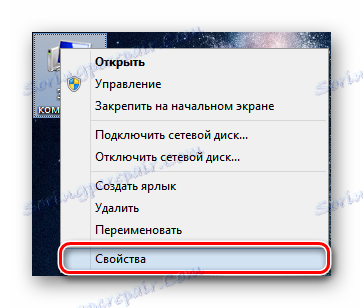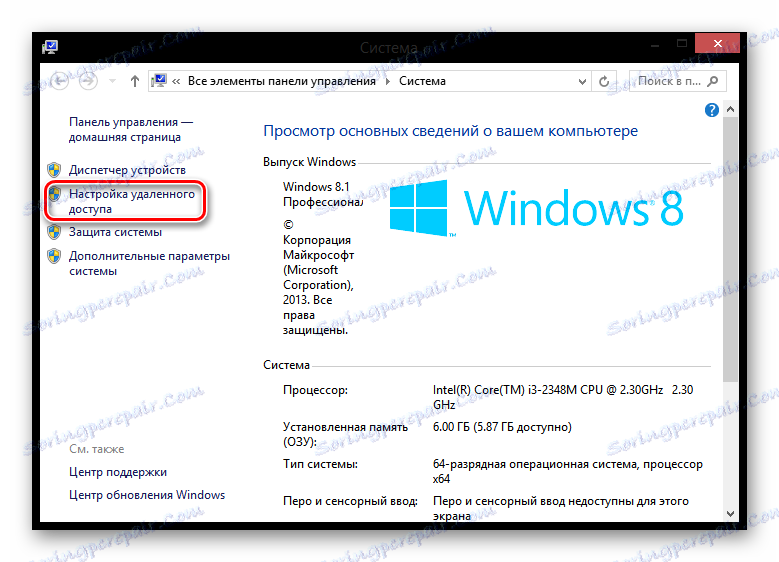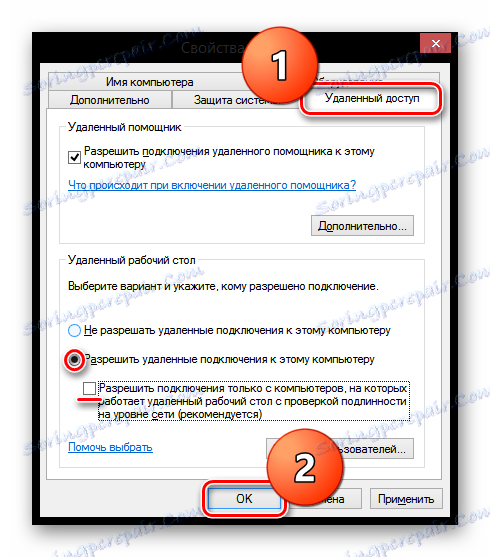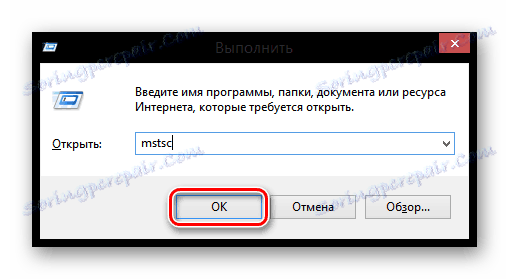مدیریت از راه دور در ویندوز 8
مواردی وجود دارد که لازم است برای اتصال به یک کامپیوتر که از کاربر دور باشد. به عنوان مثال، شما فورا نیاز به رها کردن اطلاعات از کامپیوتر خانگی خود را در حالی که شما در محل کار هستید. به ویژه برای چنین مواردی، مایکروسافت پروتکل دسک تاپ از راه دور (RDP 8.0) ارائه داده است - یک تکنولوژی که به شما اجازه می دهد از راه دور به دستگاه دسکتاپ متصل شوید. در نظر بگیرید که چگونه از این ویژگی استفاده کنید.
بلافاصله متوجه می شویم که شما می توانید از راه دور فقط از یک سیستم عامل استفاده کنید. بنابراین، شما نمی توانید ارتباط برقرار کنید بین لینوکس و ویندوز بدون نصب نرم افزار خاص و تلاش های قابل توجه. ما چگونگی برقراری ارتباط بین دو کامپیوتر با سیستم عامل ویندوز را آسان و ساده خواهیم داشت.
توجه!
چندین نقطه مهم وجود دارد که قبل از هر چیز باید بررسی شود:
- اطمینان حاصل کنید که دستگاه روشن است و در هنگام کار با حالت sleep نمی رود
- در دستگاهی که دسترسی به آن درخواست شده است باید یک رمز عبور داشته باشد. در غیر این صورت، به دلایل امنیتی، اتصال برقرار نخواهد شد
- اطمینان حاصل کنید که هر دو دستگاه دارای آخرین نسخه از درایورهای شبکه هستند. شما می توانید نرم افزار را در وب سایت رسمی سازنده دستگاه یا با کمک برنامه های ویژه به روز کنید.
همچنین ببینید: نحوه به روز رسانی درایورهای روی کامپیوتر شما
محتوا
راه اندازی کامپیوتر برای اتصال
- اولین چیزی که باید به «Properties of System» بروید . برای انجام این کار روی RMB روی برچسب "این رایانه" کلیک کنید و مورد مناسب را انتخاب کنید.
![برچسب ویندوز 8 PKM این رایانه]()
- سپس در منوی سمت چپ، بر روی "تنظیمات دسترسی از راه دور" کلیک کنید.
![ویندوز 8 ویژگی های سیستم]()
- در پنجره ای که باز می شود، "دسترسی از راه دور" را گسترش دهید. برای اجازه اتصال، جعبه مربوطه را بررسی کنید و همچنین فقط در زیر، علامت کادر تأیید صحت تأیید هویت را بردارید. نگران نباشید، امنیت به هیچ وجه بر امنیت تاثیر نخواهد گذاشت، زیرا در هر صورت کسانی که تصمیم می گیرند بدون هشدار به دستگاه شما متصل شوند باید رمز عبور را از کامپیوتر وارد کنند. روی OK کلیک کنید.
![ویندوز 8 راه اندازی دسترسی از راه دور]()
در این مرحله، پیکربندی کامل شده است و شما می توانید به مورد بعدی بروید.
اتصال به کامپیوتر از راه دور در ویندوز 8
شما می توانید با استفاده از سیستم های استاندارد یا استفاده از نرم افزار اضافی به کامپیوتر از راه دور به کامپیوتر متصل شوید. علاوه بر این، روش دوم دارای تعدادی مزیت است که ما در زیر خواهیم گفت.
همچنین ببینید: برنامه های دسترسی از راه دور
روش 1: TeamViewer
Teamviewer - این یک برنامه رایگان است که شما را با قابلیت های کامل برای مدیریت از راه دور ارائه می دهد. همچنین چندین ویژگی اضافی مانند کنفرانس، تماس تلفنی و غیره وجود دارد. جالب است، TeamViewer لازم نیست نصب شود - فقط دانلود و استفاده کنید.
توجه!
برای اینکه برنامه برای کار، شما باید آن را بر روی دو کامپیوتر اجرا کنید: بر روی شما و در یکی از مواردی که به آن متصل می شوید.
برای راه اندازی یک اتصال از راه دور، برنامه را اجرا کنید. در پنجره اصلی، فیلدهای "ID شما" و "رمز عبور" را مشاهده خواهید کرد - این فیلدها را پر کنید. سپس شناسه شریک را وارد کنید و روی دکمه "اتصال به شریک" کلیک کنید. این فقط برای وارد کردن کد است که روی صفحه نمایش رایانه ای که به آن وصل هستید، وارد می شود.
همچنین ببینید: نحوه اتصال از راه دور با استفاده از TeamViewer
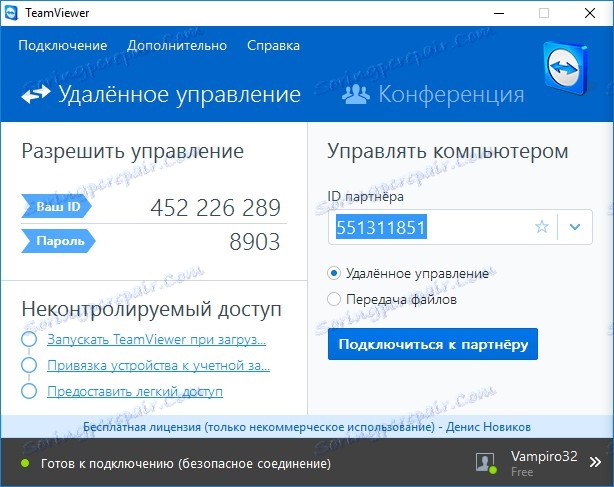
روش 2: AnyDesk
یک برنامه رایگان دیگر که بسیاری از کاربران آن را انتخاب می کنند - Anydesk . این یک راه حل عالی با یک رابط کاربری مناسب و بصری است که از طریق آن می توانید با چند کلیک پیکربندی راه دور را پیکربندی کنید. اتصال در EniDesk آدرس داخلی مانند دیگر برنامه های مشابه رخ می دهد. برای اطمینان از امنیت، می توان یک رمز عبور دسترسی را تنظیم کرد.
توجه!
برای کار، AnyDesk همچنین نیاز به اجرای آن بر روی دو کامپیوتر دارد.
اتصال به رایانه دیگری آسان است. پس از شروع برنامه، یک پنجره را که در آن نشانی شما مشخص شده است را مشاهده خواهید کرد و همچنین یک فیلد برای ورود به آدرس کامپیوتر از راه دور وجود دارد. آدرس مورد نظر را در فیلد وارد کنید و روی «اتصال» کلیک کنید.
اتصال به رایانه دیگری آسان است. پس از شروع برنامه، یک پنجره را که در آن نشانی شما مشخص شده است را مشاهده خواهید کرد و همچنین یک فیلد برای ورود به آدرس کامپیوتر از راه دور وجود دارد. آدرس مورد نظر را در فیلد وارد کنید و روی «اتصال» کلیک کنید.
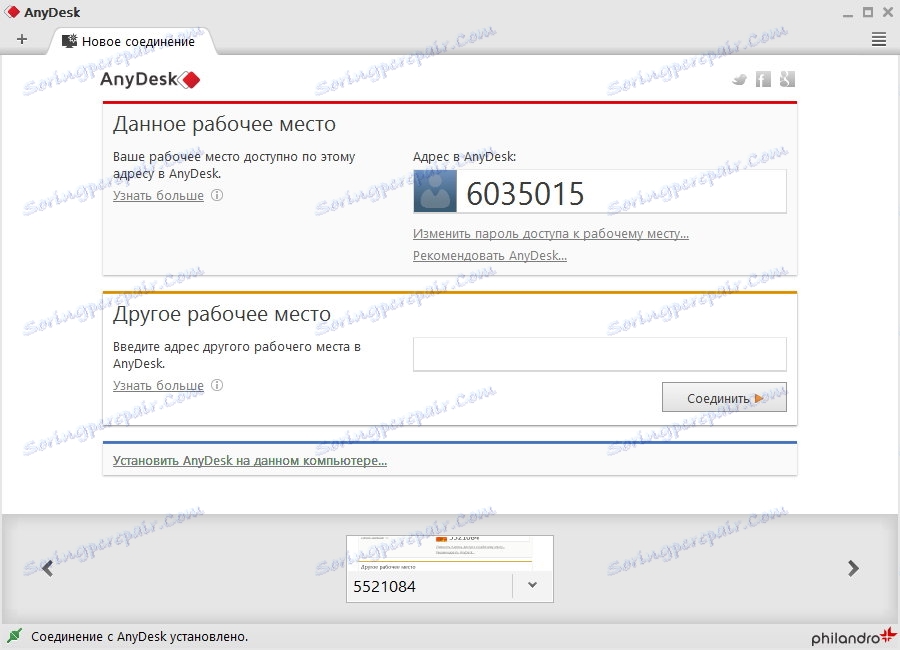
روش 3: ابزار ویندوز
جالب است
اگر مترو UI را دوست دارید، می توانید نرم افزار Microsoft Remote Desktop Connection را از فروشگاه دانلود و نصب کنید. اما در ویندوز RT و در ویندوز 8 نسخه نصب شده این برنامه وجود دارد و در این مثال ما از آن استفاده خواهیم کرد.
- ابزار استاندارد ویندوز را که می توانید با یک کامپیوتر از راه دور متصل کنید باز کنید. برای انجام این کار، با فشار دادن کلید ترکیبی Win + R ، کادر محاوره ای را اجرا کنید. دستور زیر را وارد کنید و روی OK کلیک کنید:
mstsc![ویندوز 8 اجرای]()
- در پنجره ای که می بینید، باید آدرس آی پی دستگاه مورد نظر خود را وارد کنید. سپس روی "اتصال" کلیک کنید.
![Windows 8 Remote Desktop Connection]()
- پس از آن، یک پنجره ظاهر خواهد شد که در آن شما نام کاربری کامپیوتر که همراه آن هستید، و همچنین یک فیلد رمز عبور مشاهده خواهید کرد. اگر همه چیز به درستی انجام شود، به دسکتاپ کامپیوتر راه دور منتقل خواهید شد.
![ویندوز 8 اتصال به یک کامپیوتر از راه دور]()
همانطور که می بینید، تنظیم دسترسی راه دور به دسکتاپ یک کامپیوتر دیگر دشوار نیست. در این مقاله، ما سعی کردیم فرایند پیکربندی و اتصال را به صراحت به عنوان امکان توصیف کنیم، بنابراین هیچ مشکلی وجود ندارد. اما اگر هنوز چیزی اشتباه داشته اید، ما یک نظر بنویسید و پاسخ خواهیم داد.